
Chromebook은 출시된 지 몇 년이 지났지만 결코 매력적이지 않았습니다. 여기저기서 시도해 보았지만 대부분 Google의 Chrome 운영 체제를 사용하지 않았습니다. 그것은 미화된 크롬 웹 브라우저와 너무 흡사해 보였습니다. 나는 그것이 쓸모없다는 초기 이야기를 너무 많이 읽었습니다. 하드웨어 가격도 결코 낮지 않았습니다.
Pxlr과 Spotify가 내 Chrome 경험의 하이라이트가 될 것이라는 사실은 거의 알지 못했습니다…
추천 동영상
하지만 요즘에는 Chrome이 훨씬 더 매력적으로 보입니다. 업데이트를 통해 Windows나 Mac OS X처럼 보이게 되었으며, 가장 저렴한 Chomebook의 가격은 200달러에 불과해 많은 7인치 예산 태블릿보다 잠재적으로 더 저렴하고 더 유용합니다. 그래서 나는 뛰어들기로 결정했습니다. 내 직업은 모두 온라인이며 한동안 Chromebook을 실제로 사용해 보고 싶었습니다. 지난주에 드디어 해냈습니다.
저는 몇 달 전에 Chromebook Pixel을 손에 넣었고 마침내 실제로 사용해 보기로 결정했습니다. 모른다면 가능한 최고의 Chrome 환경을 경험해 보세요. 가격은 1,450달러이며 초고해상도 터치스크린, 4GB RAM, Intel Core i5 프로세서를 갖추고 있습니다. Chrome OS와 사랑에 빠질 수 있다면 Pixel은 결혼하고 싶은 노트북입니다.
관련된
- 이제 Chromebook이 Android 휴대전화의 사진에 액세스할 수 있습니다.
마법같은 아침
Chromebook을 사용한 첫날 아침은 정말 마법 같았습니다. 저는 MacBook Air를 사용하다가 왔습니다(그 전에는 다리를 데게 만든 부피가 큰 Windows 7 Vaio!), 저는 대부분의 작업과 여유로운 탐색을 이미 Chrome 브라우저에서 수행하고 있습니다. 알고 보니 Chrome OS는 실제로 Chrome 브라우저를 꽤 잘 실행했습니다! 상상 해봐. 수십 개의 탭을 열고, 링크를 복사하여 붙여넣고, 복잡한 웹사이트를 크롬북에서 사용하는데 문제가 없었습니다. 별다른 기대 없이 Chrome OS를 사용하는 것이 너무 쉬워서 기뻤습니다.

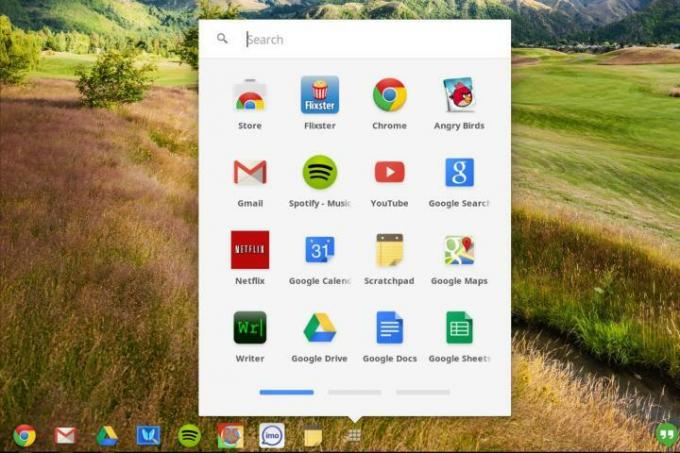
키보드도 훨씬 간단해졌습니다. Google은 오래된 F 키 행을 제거하고 밝기 제어, 볼륨, 전원, 멀티태스킹 등과 같이 꼭 필요한 기능으로 완전히 교체했습니다. 이것은 훌륭하게 작동합니다.
앱 설치도 쉬웠습니다. 저는 이미 Chrome 브라우저에 있는 Chrome의 Web Apps Store에 대해 어렴풋이 알고 있었고, Chromebook 전체가 여기에 직접 연결되어 있었습니다. Chrome에는 어떤 애플리케이션도 설치할 수 없습니다. 대신 Chromebook을 활용하도록 특별히 설계된 웹사이트를 설치하는 것과 같습니다. 모두 훌륭해 보이고 작동합니다. 특정 앱이 필요하기 시작했을 때 문제가 발생했습니다.
Google은 자체 앱에 특별한 권한을 부여하는 것으로 보입니다.
나는 방망이에서 운이 좋았습니다. Spotify용 Chrome 앱이 있는데, 아직도 사용을 멈출 수 없는 음악 서비스입니다. 그만둬야 한다는 걸 알아). Spotify는 현재 나의 유일한 음악 서비스이며, 새로운 웹 버전은 Chrome에서 훌륭하게 작동합니다. 기사용 이미지를 자르고 간단한 편집을 수행하는 데 도움이 되는 Pxlr이라는 훌륭한 웹 이미지 편집 앱도 있습니다. 노숙자의 포토샵이지만 저는 이미징 마법사가 된 적이 없어서 제 요구사항에 충분히 잘 맞았습니다.
Pxlr과 Spotify가 내 Chrome 경험의 하이라이트가 될 것이라는 사실은 거의 알지 못했습니다…
인스턴트 메시징이 어렵습니다.
채팅 앱을 설치하려고 했더니 파티가 종료되었습니다. 저는 Facebook 채팅, Google Hangouts, Yahoo에서 정기적으로 채팅하는 것을 좋아하지만 채팅 앱처럼 보이고 느껴지는 채팅 앱을 찾는 것이 어려웠습니다. 나는 단지 채팅 기능이 포함된 브라우저 탭을 원하지 않았지만 아무것도 작동하지 않았습니다. Imo.im, Trillian, IM+, Nimbuzz 및 eBuddy Messenger는 모두 광고로 가득 차 있거나 브라우저 창만 가득했습니다. 몇 시간 동안 스토어 전체를 뒤져 앱을 설치하고 삭제한 후 Google의 공식 행아웃 앱을 사용하기로 결정했습니다. 훌륭하게 작동하며 Chromebook 작업 표시줄 오른쪽까지 바로 연결됩니다. 새로운 사람이 나에게 메시지를 보내면 새 창이 열립니다. 왜 다른 채팅 앱이 OS와 통합되지 않았는지 잘 모르겠습니다. 모든 기능을 갖춘 Chrome 앱을 개발하는 데 관심을 갖는 개발자가 없거나 Google이 원천 징수를 중단합니다 개발자에게 Chrome의 모든 기능에 대한 액세스 권한을 부여하지 않습니다. (업데이트: 독자들은 모든 개발자가 Google과 같은 앱을 만들 수 있다고 말하는데, 이는 다음과 같은 질문을 불러일으킵니다. 왜 그들 중 누구도 그렇지 않습니까? 단순한 브라우저 탭 이상을 여는 앱은 거의 없습니다.)
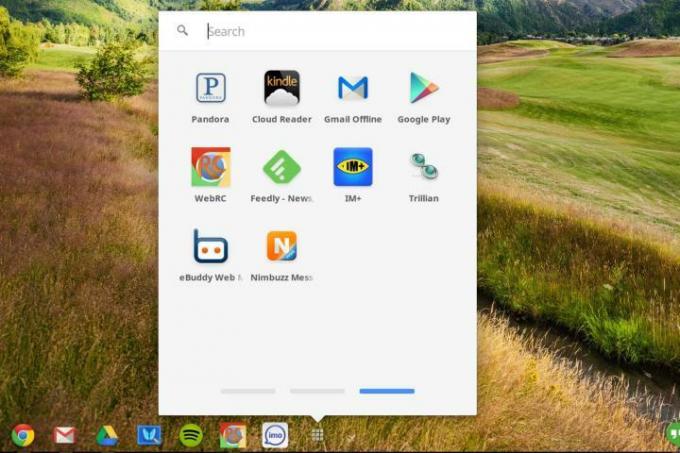

Google 앱은 훌륭하게 작동하지만 외롭습니다.
Chromebook에서 Google 서비스를 사용하는 것은 즐겁습니다. Google의 웹 기반 Word, Excel 및 PowerPoint 복제품과 마찬가지로 Google 드라이브도 여기에 통합되어 있습니다. Gmail과 Google 캘린더도 훌륭하며 내장된 계산기나 파일 창에 대해 불만이 거의 없습니다. 문제는 Chrome의 웹 앱 스토어에 이러한 앱 외에는 유용한 것이 거의 없다는 것입니다. 충분히 깊이 파고들면 원하는 작업을 수행해야 하는 앱을 찾을 수 있지만 결코 최적으로 작동하지 않으며 이렇게 어렵지는 않을 거에요.
Dropbox가 제대로 작동하지 않습니다
Dropbox를 사용하기 시작하면서 일주일이 완전히 남쪽으로 바뀌었습니다. Windows와 OS X에 깔끔하게 통합되는 이 앱은 제가 파일을 전송할 때 많이 사용하는 앱입니다. Chrome에 전혀 통합되지 않지만 괜찮습니다. 훌륭한 웹 인터페이스가 있어서 걱정하지 않았습니다. 그랬어야 했는데. 결과적으로 Dropbox에서 다운로드한 모든 항목은 Chrome에서 작동하지 않습니다. Windows, Mac, Android, iPhone 등 다른 곳에서는 작동하지만 Chrome에서는 작동하지 않습니다. 압축된 폴더의 압축을 풀 수 없고, 이미지를 볼 수 없고, Dropbox에서 다운로드한 문서를 편집/볼 수 없습니다. 어쩌면 Google의 모든 사람들이 Google 드라이브에 살고 있을 수도 있지만, OS를 만들 때는 이미지, 문서, ZIP 파일과 함께 작동해야 합니다.
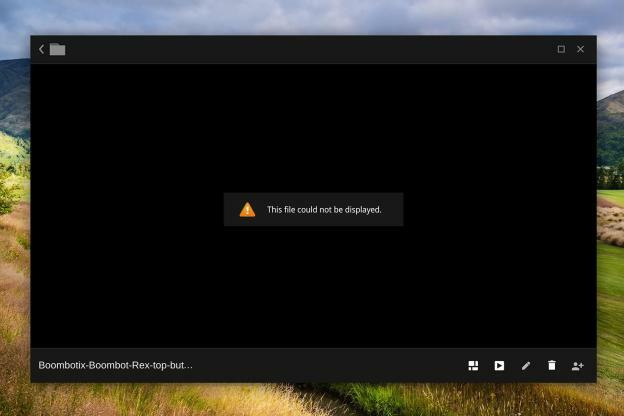
나는 왜 일이 작동하지 않는지, 그리고 그것을 고치는 방법을 알아내려고 몇 시간을 보냈습니다. 제정신이라면 바로 크롬북 사용을 중단했을 것입니다. 하지만 나는 제정신이 아니다. 그래서 저는 Dropbox에서 다운로드한 모든 파일을 다음을 통해 실행하기 시작했습니다. 온라인 변환, ZIP 파일을... ZIP 파일로 변환하고 JPG를... JPG로 변환합니다. Chrome을 사용하면 무엇이든 열려면 중개인의 도움을 받아야 합니다. 딱 맞는 것 같아요. 내 크롬북에서 일반 파일을 작동시키는 유일한 방법은 먼저 웹사이트를 통해 파일을 헹구는 것입니다.
Microsoft Office 파일을 볼 수는 있지만 편집할 수는 없습니다.
따라서 Dropbox는 작동하지 않습니다. 알았어 괜찮아. 나는 계속 진행하기로 결정했습니다. 원한을 품을 필요는 없잖아요? 불행하게도 몇 분 후에 첫 번째 Word 문서를 받았습니다. 열려고 했지만 운이 없었습니다. Chromebook을 업데이트하면 열 수는 있지만 편집할 수는 없었습니다. 구글 드라이브로 옮기려고 했는데… 아니요. Excel, Word, PowerPoint 또는 아직 Google 형식이 아닌 거의 모든 유형의 문서를 열 수 있는 방법을 찾을 수 없습니다. 적어도 파일 창에서는 그렇지 않습니다. 다른 사용자들도 이 문제를 겪었습니다. Office 문서 편집이 나올 것 같지만 현재는 Chrome의 개발자 빌드에서만 사용 가능.
(Jeff가 2013년 8월 27일에 업데이트했습니다. 약간의 혼란으로 인해 이 섹션의 헤더를 변경했습니다. Chromebook의 파일 창에서 Office 파일을 '볼' 수 있었지만 해결 방법을 사용하지 않고는 편집할 수 없었습니다. 저는 주로 파일 및 Google 드라이브 보기를 위해 Chrome에 내장된 파일 창을 사용하려고 했는데, Google 드라이브 사이트에 있는 기능이 많이 부족한 것 같습니다. .csv와 같은 특정 파일은 여전히 전혀 열 수 없습니다.)

많은 고민 끝에 Google 스프레드시트 앱을 열고 그 안에서 XLS 파일을 열 수 있다는 사실을 알아냈습니다. 문제 없습니다. 나는 그것과 모든 것을 편집할 수 있었습니다. 그렇다면... Google 스프레드시트에서는 Excel 파일을 열 수 있는데 왜 Google 스프레드시트에서는 파일 창에서 Excel 파일을 열 수 없나요? Google의 자체 Analytics 서비스에서 생성된 CSV Excel 파일을 열려고 했는데 Chromebook에서 오류 메시지가 표시되었습니다. 부모님, 조부모님, 그리고 대부분의 친구들이 크롬북을 사용하는 것을 불가능하게 만드는 것은 이런 멍청한 일입니다.
스카이프가 존재하지 않습니다
많은 Chromebook에는 웹캠이 내장되어 있지만 채팅과 마찬가지로 사용하기가 어렵습니다. Chromebook에서는 Skype를 사용할 수 있는 방법이 없으며 이제 Skype가 Microsoft 소유이므로 가까운 시일 내에 사용하지 못할 가능성이 높습니다. 물론, Google 행아웃을 만들 수 있지만 사람들은 Skype에서 채팅하고 싶어합니다. 영상 및 VoIP 통화를 위한 기본 플랫폼입니다. Chrome OS에는 해당 기능이 없습니다.
잘못된 작업 관리
Chrome OS는 모두 웹 기반이기 때문에 빠른 운영 체제로 마케팅되지만 저는 그런 것을 접해본 적이 없습니다. 일주일 동안 직면한 마지막 도전 지옥 Chrome은 백업 속도를 높이는 방법을 찾으려고 노력하고 있었습니다. 내 최고급 Chromebook Pixel은 너무 많은 브라우저 탭이나 탭이 너무 오랫동안 열려 있어서 여러 번 정체되었습니다. Chrome에는 Ctrl-Alt-Delete 명령 명령이 없지만 인터넷 검색을 통해 작업 관리자가 있다는 것을 알아냈습니다. 찾기가 쉽지 않을 뿐입니다. Chrome 브라우저 창을 열고 설정 버튼을 누르고 추가 도구를 클릭한 다음 "작업 관리자"를 클릭해야 했습니다. (Shift+Esc 키보드 콤보도 사용할 수 있다는 것을 발견했습니다.)

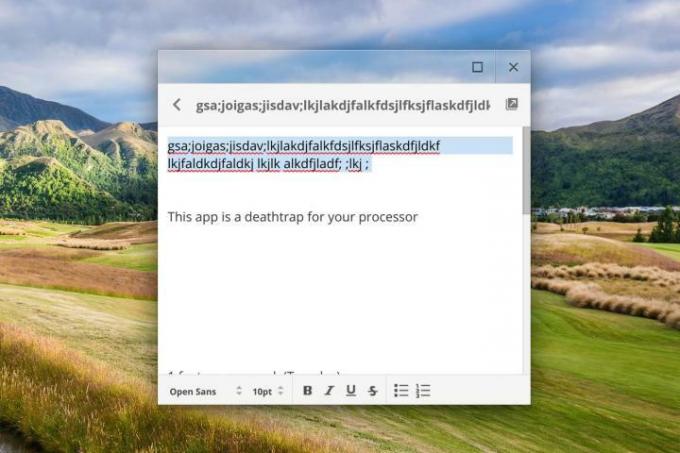
현명한 사람들에게 한마디. Chrome에 내장된 ScratchPad 앱을 사용하고 싶지 않습니다. 단지 작은 메모 작성 앱이지만 여러 차례에 걸쳐 전체 컴퓨터 속도가 느려졌습니다. 'GSA; 조이가스; 지스다브; lkjlakdjfalkfdsjlfksjflaskdfjldkf lkjfaldkdjfaldkj lkjlk alkdfjladf; ;lkj ;” (테스트 중이었습니다) Chromebook RAM의 절반을 차지하고 사용 경험이 크롤링 속도로 느려지나요? 이상한 일이 일어난 것 같아요. OS X와 Windows 7이 Chromebook보다 작업을 더 잘 관리하는 것처럼 보이는 이유는 무엇입니까? 이상한.
설정이 분할되어 찾기가 어렵습니다.
2013년 8월 27일에 업데이트됨: 몇 가지 의견 후에 이 섹션을 추가하고 있습니다. 이 기사의 나머지 부분에 제시된 요점을 명확히 해야 합니다.
Chrome OS에서 겪었던 가장 큰 문제 중 하나는 항목을 어디서 찾을 수 있는지 아는 것입니다. 외부 운영 체제에는 항상 학습 곡선이 있지만 새 버전의 Chrome OS는 다른 데스크톱 컴퓨터의 주요 측면을 모방하려고 시도하지만 이상한 단절이 있습니다. 예를 들어, Google 드라이브가 있는 파일 창에는 웹을 통해 입력할 경우 Google 드라이브에 있는 옵션의 일부가 없습니다. Chromebook 간편 탐색에는 설정 메뉴가 있습니다(오른쪽 하단의 시계를 클릭하여 이동하세요). 하지만 작업 관리자와 같은 기능을 찾으려면 Chrome 브라우저 창을 열고 메뉴를 살펴봐야 하는 것 같습니다. 거기.
전반적으로 브라우저인 크롬과 OS인 크롬이라는 두 가지 제품을 사용하는 것 같은 느낌이 들 때도 있었습니다. 두 가지 모두 크롬북에서 하나의 노트북 환경으로 완전히 통합될 예정이지만 때로는 어디서 무엇을 찾아야 할지 알기 어려웠습니다. (또 다른 예: Google 행아웃 채팅 앱을 설치했지만 내 앱 메뉴에 없습니다. 대신 내 Chrome 브라우저 창에 자동으로 설치되었습니다. 그래서 이제 그것을 찾으러 거기로 올라가야 합니다.) Google은 Chrome 방법을 간소화하기 위해 아직 해야 할 일이 있습니다. 브라우저를 사용할 위치와 통합 설정과 같은 것을 생성할 위치를 운영하고 결정합니다. 창문. 창과 데스크톱 환경을 추가함으로써 Google은 Chrome OS가 다른 방식으로 Windows 또는 OS X 컴퓨터처럼 작동할 것이라는 새로운 기대치를 설정했습니다. 그러나 이러한 변화는 진행 중인 것으로 보이지 않습니다. 지금 당장은 일주일 내내 배우고 적응해야 했던 크롬북을 작동하는 데 몇 가지 혼란스러운 측면이 있습니다.
아니요 괜찮습니다
저는 Chrome을 정말 좋아하고 싶습니다. 나는 그것이 작동하도록 만들고 싶었습니다. 나는 일주일 내내 그것이 나를 위해 작동하도록 하는 방법을 계속 찾았지만 해결 방법은 점점 더 우스꽝스러워졌습니다. 완전 괴짜가 아닌 사람은 Word 문서를 열고 Chromebook에서 편집할 수 있는 해결 방법을 검색하지 않을 것입니다. Windows 시스템에는 모든 Office 문서를 열 수 있는 OpenOffice와 같은 무료 프로그램이 있습니다. Office 파일을 변환할 수 있는 Google Docs가 탑재된 Chromebook이 왜 불가능합니까? 제 근처 고등학교에서는 올 가을 모든 학생에게 Chromebook을 제공할 예정입니다. 그들은 그것을 사용하여 모든 책을 읽고 모든 작업을 수행해야 할 것입니다. 나는 그 아이들을 생각하면 끔찍하다. 이것은 학교를 대상으로 판매되는 OS이지만 1980년대 Windows가 가졌던 기능이 부족합니다. 아이들에게 놀 수 있는 것을 주세요. 오리건 트레일, 적어도. 크롬북은 재미가 없습니다.
정말 좋은 Chrome 환경을 원한다면 MacBook 또는 Windows 8 시스템에서 브라우저를 실행하세요.
일주일 후 MacBook Air를 켰을 때 가장 큰 깨달음이 왔습니다. (스카이프 통화를 해야 해서 그렇게 해야 했어요.) 정말… 빨랐어요. 그리고 내가 원하는 모든 Chat 서비스를 사용할 수 있었습니다. 그리고 배터리 수명도 Pixel보다 훨씬 좋았습니다. 그리고 훨씬 가벼워졌습니다. 그리고 Spotify 정식 버전을 실행할 수도 있었습니다. 그리고 iTunes를 열 수도 있었습니다. 그리고 오랜 변환 과정 없이 Microsoft Office 문서를 편집할 수 있었습니다. 그리고 Dropbox를 사용할 수도 있습니다. 그리고 나에게는 속도가 느려지지 않았습니다. 무엇보다도 Chrome 브라우저와 내가 설치한 모든 Chrome 앱을 Mac에서 사용할 수 있었습니다. 내가 할 수 없는 일에 대해 생각하거나 다음 이메일 첨부 파일이 열릴지 걱정할 필요가 없어서 정말 좋았고 안도감을 느꼈습니다.
정말 좋은 Chrome 환경을 원한다면 MacBook 또는 Windows 8 시스템에서 브라우저를 실행하세요. Chrome OS는 제가 요청한 적당한 수준을 처리할 수 없었습니다. 어쩌면 그것이 당신에게 도움이 될 수도 있지만, 아직 전성기를 누릴 준비가 되어 있지는 않습니다. 그럴 때 가장 먼저 가입하겠습니다.
Jeffrey Van Camp가 2013년 8월 27일에 업데이트했습니다. 어제 하루 종일 독자들과 대화를 나눈 후, 이미 본문에 언급된 사항을 더 잘 부각시키고 명확하게 하기 위해 기사에 '설정' 및 'Google 앱' 섹션을 추가했습니다. 그리고 다시 한번 말씀드리지만, 이제 모든 면에서 Windows나 OS X PC와 모양과 유사하게 생긴 Chromebook이 몇 가지 기본적인 컴퓨팅 요구 사항을 충족하고 일주일 동안 PC를 대체할 수 있는지 확인하기 위한 실험이었습니다. 그것이 설정입니다. 일부 독자들은 내가 크롬에 너무 많은 것을 기대했다고 말하지만, 일부 문서를 편집하고, 브라우저 창 밖에서 채팅하고, 일반적인 서비스를 사용하고 싶은 것은 지나친 것이 아니다. 많은 사람들은 Chromebook의 저렴한 가격표를 보고 Chrome이 가벼운 컴퓨팅 요구 사항을 충족할 수 있기를 바라며 구매를 고려할 것입니다. 하지만 현재로서는 해결될 수 있고 해결해야 하는 문제가 여전히 많습니다.
원래 기사는 2013년 8월 25일에 게시되었습니다.
편집자의 추천
- Google의 Pixel 7 및 Pixel Watch 이벤트를 시청하는 방법: 오늘 오전 10시(ET)에 생방송
- Chromebook 및 Chrome OS를 업데이트하는 방법




